 萤石云视频是海康威视旗下智能安防品牌EZVIZ推出的视频云服务平台,专为家庭和小型企业设计。该平台通过APP/PC端提供实时高清监控、智能报警、云端存储(7天免费循环录像)及多设备联动功能,支持400万像素超清画质、人形检测、哭声识别等AI技术。用户可远程查看接入的智能摄像头、可视门铃等设备,并实现语音对讲、画面分享(加密传输)。其特色包括:WiFi断网本地存储续传、设备分组管理、与第三方智能家居(如天猫精灵)互联,严格遵循GDPR数据保护标准,全球服务覆盖200+国家,日均处理视频数据超10PB,是领先的民用安防解决方案。
萤石云视频是海康威视旗下智能安防品牌EZVIZ推出的视频云服务平台,专为家庭和小型企业设计。该平台通过APP/PC端提供实时高清监控、智能报警、云端存储(7天免费循环录像)及多设备联动功能,支持400万像素超清画质、人形检测、哭声识别等AI技术。用户可远程查看接入的智能摄像头、可视门铃等设备,并实现语音对讲、画面分享(加密传输)。其特色包括:WiFi断网本地存储续传、设备分组管理、与第三方智能家居(如天猫精灵)互联,严格遵循GDPR数据保护标准,全球服务覆盖200+国家,日均处理视频数据超10PB,是领先的民用安防解决方案。
相关软件
| 相关软件 | 版本说明 | 下载地址 |
|---|---|---|
| VNC | v4.25 | 查看 |
| teamviewer | 官方最新版v11.0.66695 | 查看 |
| 网络人 | v7.308 | 查看 |
| 向日葵远程控制软件 | v9.0.0.46666 | 查看 |
软件亮点
智能侦测与告警:软件内置智能侦测算法,可自动识别人脸、车辆等物体,及时发送警报通知用户。同时,包含“画面异常巡检”“系统消息”等告警推送功能,支持账号安全管理和云端数据双备份。
双向通话与留言:部分萤石摄像头支持双向语音或视频通话功能,用户可以通过手机或其他设备与监控区域内的人员进行实时沟通。此外,还支持视频留言功能,方便用户与家人互动。
云存储服务:提供安全的云存储服务,录像云端存储,不用担心设备损坏或丢失导致录像丢失。即使设备不在线,用户也可以查看之前录制的云录像。
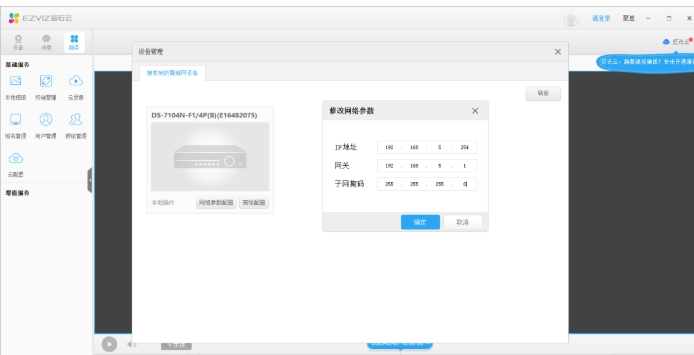
软件特色
多设备绑定与管理:支持多台设备绑定,实现多画面同步管理。用户可根据需要对监控通道进行分组,方便管理和快速查询。同时,软件优化了设备管理功能,支持IPC、NVR等网络设备的参数修改和设备升级。
清爽简洁的交互界面:专为家庭以及中小商户设计的交互界面,让用户使用简单,操作界面友好。
局域网客流统计:萤石工作室支持萤石ipc设置本地客户统计,可对客流进行统计,适用于商铺管理等场景。
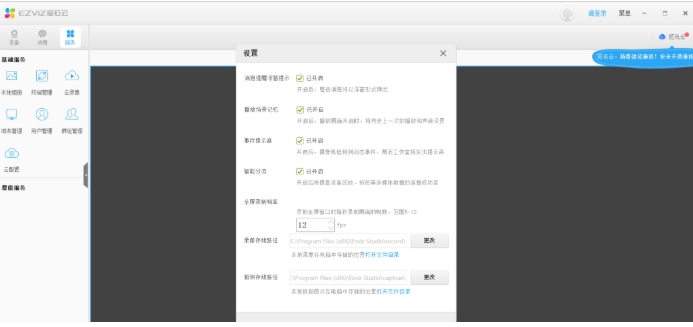
软件功能
视觉和布局调整:软件界面经过重新设计,整体配色协调,浓浓的家居风非常高级且有格调,给人舒服的感觉。原有的冗杂信息被分类,极大提升了处理消息的效率,重要信息一目了然,带来更简洁、清爽的直观感受。
通道分组和查询:用户可以根据需要对监控通道进行分组,方便管理和快速查询。
视频列表整合:软件集成了本地和云端视频列表,方便用户统一管理和查看。
设备管理优化:软件优化了设备管理功能,支持IPC、NVR等网络设备的参数修改和设备升级。
集成其他应用程序:提高了整体效率和便利性。
实时视频高清播放:用户可在任何时间、地点清晰观看实时视频。
语音对讲:用户在观看实时视频的同时,可以进行语音对讲,加强沟通。
事件消息提示提醒:一旦检测到异常事件,会立即通知用户。
视频消息:用户可以通过视频消息与家人互动。
图片和视频管理和分享:用户可以方便地管理和分享图片和视频。
个性首页编辑:随心编辑个人专属首页。
全新操作体验:轻松掌控家庭实时视频。
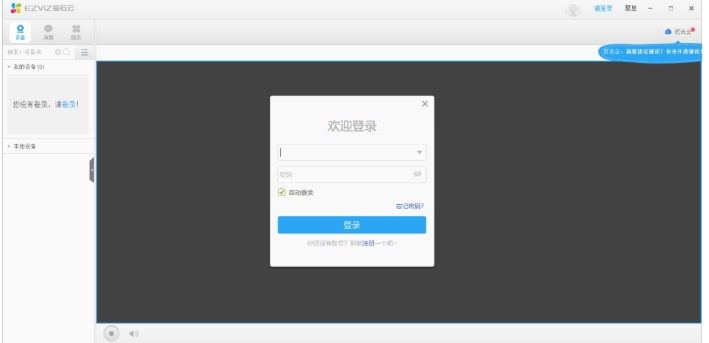
常见问题
设备固件升级失败
可能原因:
网络不稳定导致下载中断。
升级过程中设备断电。
解决方法:
确保网络稳定,重新尝试升级。
升级时保持设备通电,避免操作中断。
软件特色
清爽简洁的交互界面
专门针对中小商户和家庭用户的监控需求设计的交互式操作界面;使用起来通俗易懂、简易方便。
强大的本地设备管理功能
工作室支持IPC、NVR等网络设备的设备参数修改:如IP地址设定、图像参数设置、录像计划设置、设备升级等。
局域网客流统计
萤石工作室支持萤石IPC设置本地客户统计, 只需要运行客户端软件就可以实现客流的事实数据统计。
账号安全管理
设置终端绑定,修改账号手机号都可以通过萤石 工作室实现。
多画面播放播功能
最高支持25画面同时预览(需要网络带宽支持),可自由切换播放顺序。

功能介绍
1、历史录像回放
回访过去一段时间内的历史录像视频,让您不遗失任何精彩的片段或线索;
2、实时视频高清播放
随时随地查看家里、店里清晰的实时视频;
3、清晰语音对讲
在观看实时视频的同时还可以进行语音对讲,让亲情沟通零距离;
4、事件消息及时提醒
当您的家里或店里有人闯入或者其他异常事件发生时,您将在第一时间收到事件信息;
5、视频留言
玩转视频留言,和家人轻松有趣的互动(仅限F1交互性互联网摄像机支持该功能);
6、图片和录像管理分享
对抓图和录像进行浏览与统一管理;
FAQ
问:设备在萤石云视频上可以搜索到,但添加时提示设备不在线?
1、请确认您设备的网线连接至路由器的LAN口;
2、请您确认设备处的网络参数正常(IP、子网掩码、网关、DNS);①C系列设备可通过重置将设备自动获取有效网络参数;②D1、N1、R1可将设备通过VGA或HDMI线连接至显示器检查网络参数是否正常。
3、请您将杀毒软件关闭尝试;
如何安装添加设备,实现远程监控?
请根据您设备的情况,选择最合适的方法操作:
设备支持网线连接:首先,您先将设备的网口插好网线,网线另一端连接至路由器的LAN口;然后,手机登录您已经注册好的萤石账号,点击右上角的“+”选择“添加设备”通过扫描或者手动填写设备序列号进行添加即可;
设备只支持Wi-Fi:首先,您先将手机连接好Wi-Fi;然后,手机登录您已经注册好的萤石账号,点击右上角的“+”选择“添加设备”通过扫描或者手动填写设备序列号进行添加即可;
安装步骤
1、双击萤石云视频的安装包,进行萤石云视频电脑版下载
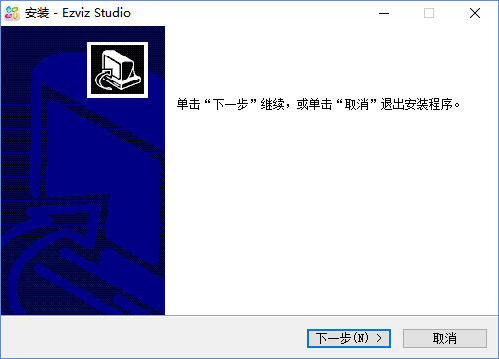
2、进行自定义安装
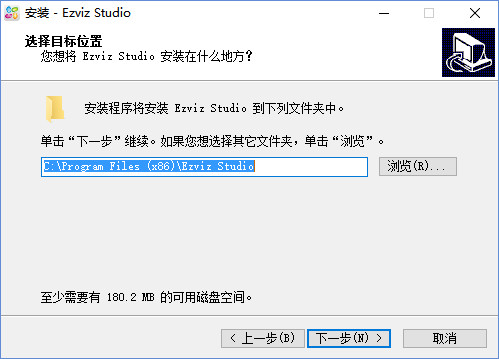
3、完成安装
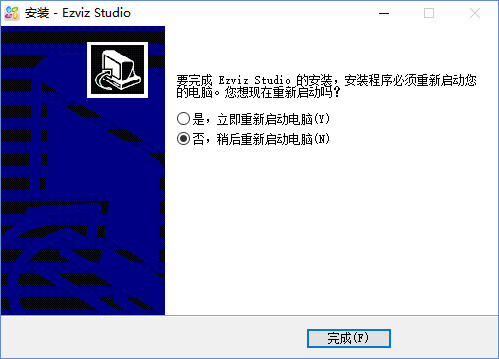
使用技巧
如何查找录像存储路径?
1、打开萤石云视频电脑版
2、点击“菜单”
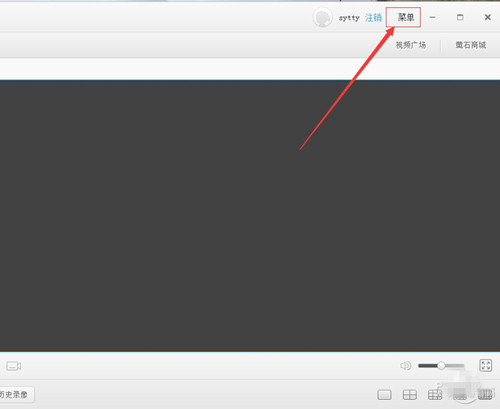
3、点击“设置
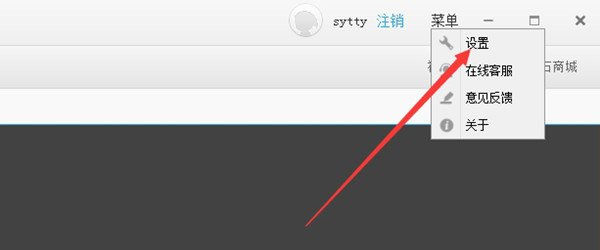
4、即可找到存储路径
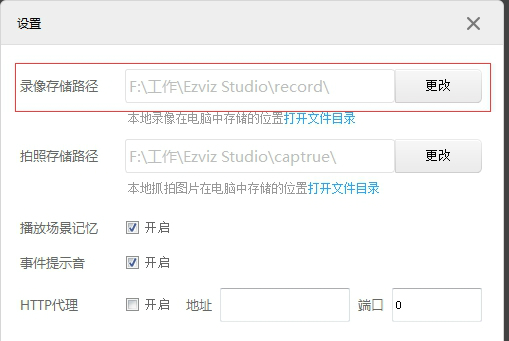
二、如何对视频广场视频进行评论?
1、打开软件
2、点击“视频广场”
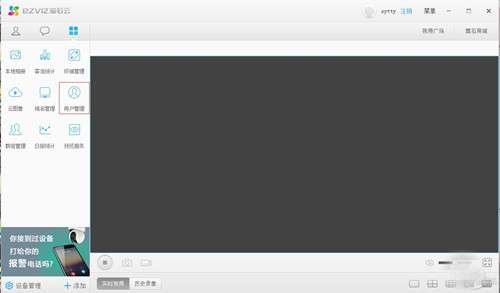
3、选择喜欢的视频
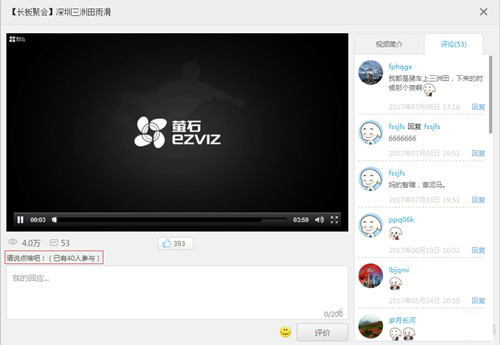
4、在评论区进行评论
更新日志
1.首页排序支持跨终端同步;
2.支持按消息类型设置通知提示音;
3.帮助中心新增热门视频指导;
4.其他体验优化。

 向日葵X远程控制软件 V16.0.1.24350
向日葵X远程控制软件 V16.0.1.24350
 鹰眼中控 官方版 v2.0.10.240161
鹰眼中控 官方版 v2.0.10.240161
 萤石云视频 官方pc版 v3.37.0.0
萤石云视频 官方pc版 v3.37.0.0
 VNC v7.15.0
VNC v7.15.0
 乐橙电脑客户端 官方版 v5.17.16.0
乐橙电脑客户端 官方版 v5.17.16.0
 Xshell v6.0.0111
Xshell v6.0.0111








































